

Môžete jednoducho naskenovať už vytlačené fotografie a všetky ich naraz vytlačiť.
Skontrolujte, či je multifunkčné zariadenie zapnuté.
Vložte fotografický papier.
Stlačte tlačidlo PONUKA (MENU).
Zobrazí sa obrazovka ponuky.
Vyberte položku  Fotografia (Photo) a stlačte tlačidlo OK.
Fotografia (Photo) a stlačte tlačidlo OK.
Vyberte položku  Kopírovanie fotografií (Photo copy)a stlačte tlačidlo OK.
Kopírovanie fotografií (Photo copy)a stlačte tlačidlo OK.
Skontrolujte pokyny na obrazovke a potom stlačte tlačidlo OK.
Umiestnite vytlačenú fotografiu na ploché predlohové sklo podľa pokynov na obrazovke a potom stlačte tlačidlo OK.
 Poznámka
PoznámkaPodrobné informácie o umiestňovaní fotografií na ploché predlohové sklo:
Po dokončení skenovania sa zobrazí obrazovka s potvrdením nastavení tlače.
V prípade potreby zadajte nastavenia.
Pomocou tlačidiel 
 zmeňte príslušnú položku nastavenia a pomocou tlačidiel
zmeňte príslušnú položku nastavenia a pomocou tlačidiel 
 zmeňte jej nastavenie.
zmeňte jej nastavenie.
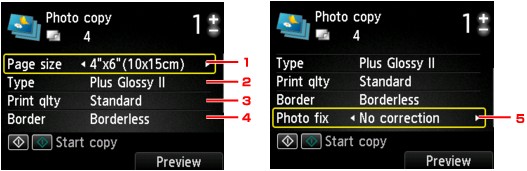
 Poznámka
PoznámkaV závislosti od príslušnej položky nastavenia nemožno niektoré nastavenia zadať v kombinácii s nastavením inej položky nastavenia. Ak vyberiete neprípustnú kombináciu nastavení, na displeji LCD sa zobrazí hlásenie Detaily chyby (Error details). V takom prípade potvrďte hlásenie stlačením ľavého tlačidla Funkcia (Function) a potom zmeňte nastavenie.
Veľk. str. (Page size)
Vyberte veľkosť strany vloženého papiera.
Typ (Type) (typ média)
Vyberte typ média vloženého papiera.
Kval.tlač. (Print qlty) (kvalita tlače)
Vyberte kvalitu tlače podľa originálu.
Okraj (Border) (tlač s okrajmi alebo bez okrajov)
Vyberte tlač s okrajmi alebo bez okrajov.
Opr. fot. (Photo fix)
Vyberte možnosť Žiadna korekcia (No correction), Aut. oprava fotog. (Auto photo fix) alebo Obnova vybled.obl. (Fade restoration).
 Poznámka
PoznámkaAk vyberiete možnosť Žiadna korekcia (No correction), zariadenie vytlačí naskenovaný obrázok bez korekcie.
Ak vyberiete možnosť Aut. oprava fotog. (Auto photo fix), zariadenie automaticky opraví naskenovaný obrázok.
Ak vyberiete možnosť Obnova vybled.obl. (Fade restoration), zariadenie opraví naskenovaný obrázok, ktorý časom vybledol.
Pomocou tlačidla + alebo – zadajte počet kópií.
 Poznámka
PoznámkaStlačením pravého tlačidla Funkcia (Function) môžete na obrazovke s ukážkou zobraziť ukážku výtlačku. Pomocou tlačidiel 
 zmeňte zobrazenie.
zmeňte zobrazenie.
Ak sa na fotografii zobrazí ikona  , vytlačená fotografia sa pravdepodobne nenaskenovala správne. Znova naskenujte vytlačenú fotografiu.
, vytlačená fotografia sa pravdepodobne nenaskenovala správne. Znova naskenujte vytlačenú fotografiu.
Stlačením tlačidla Farebne (Color) nastavte farebnú tlač, stlačením tlačidla Čiernobielo (Black) čiernobielu tlač.
Zariadenie začne tlačiť.
 Poznámka
PoznámkaAk sa vytlačená fotografia nenaskenovala správne, zobrazí sa obrazovka s potvrdením, či chcete pokračovať v tlači. Po výbere možnosti Áno (Yes) spustí zariadenie tlač. Ak chcete fotografiu znova naskenovať, vyberte možnosť Nie (No) a opätovne fotografiu naskenujte.
Na začiatok strany |